①ログイントップ
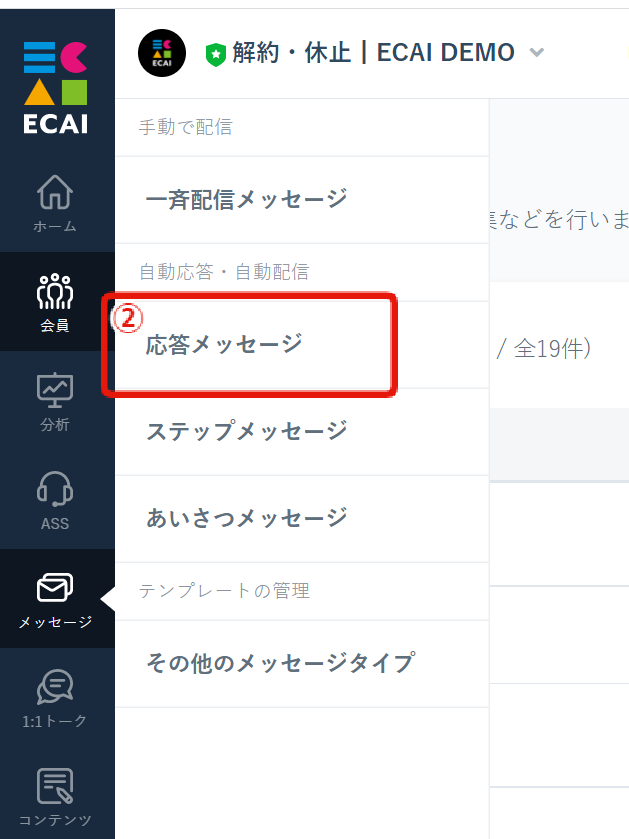
↓
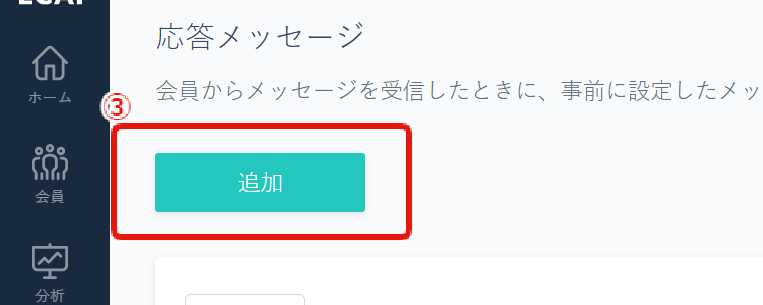
↓
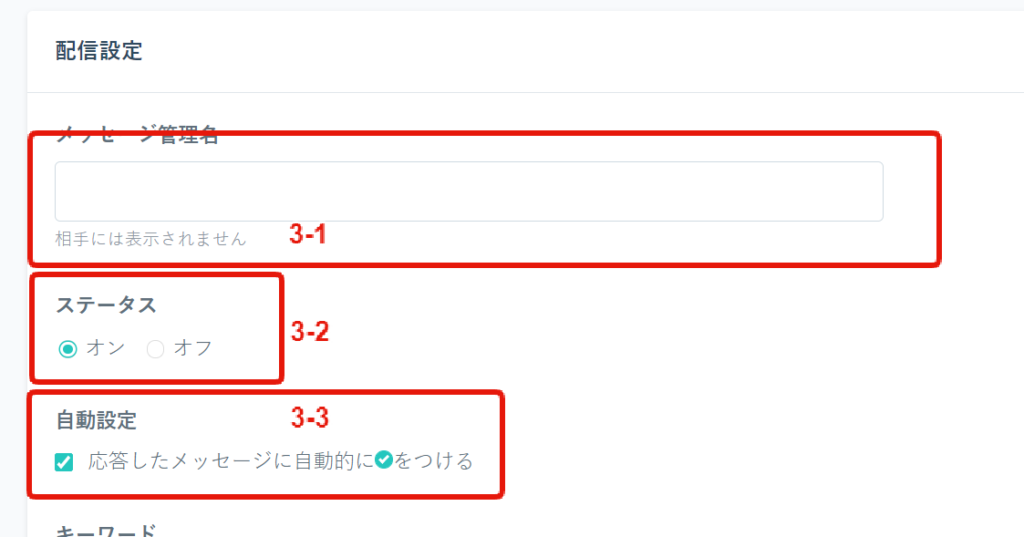
↓
3-2、ステータスのオンオフを設定 (稼働であればオン、非稼働はオフ)
↓
3-3、✅のオンオフを設定 (1:1チャットにて自動応答でも✅を出現させる際はチェックを外す)
↓
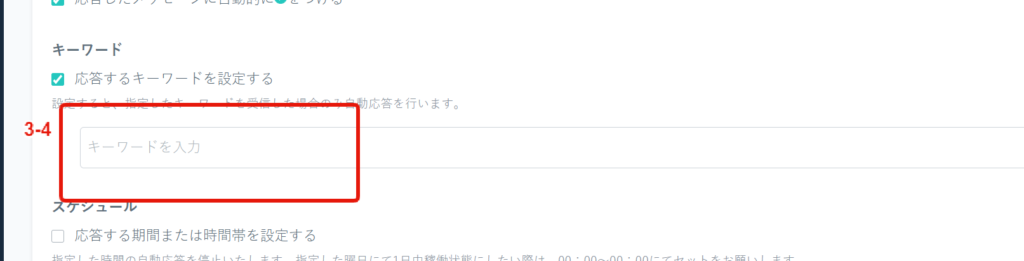
※キーワードは64文字まで、1,000件までの登録が可能です
※時間外応答などで何を入力されても反応する仕様にしたい際は、未入力のままお進みください。
※キーワード未入力の場合はユーザーからのスタンプ送信にも応答メッセージが送られます
※英字を入れた場合は大文字・小文字が区別されます。どちらも反応させたい場合は「ecai」「ECAI」のように1つ1つエンターで追加してご登録ください
↓
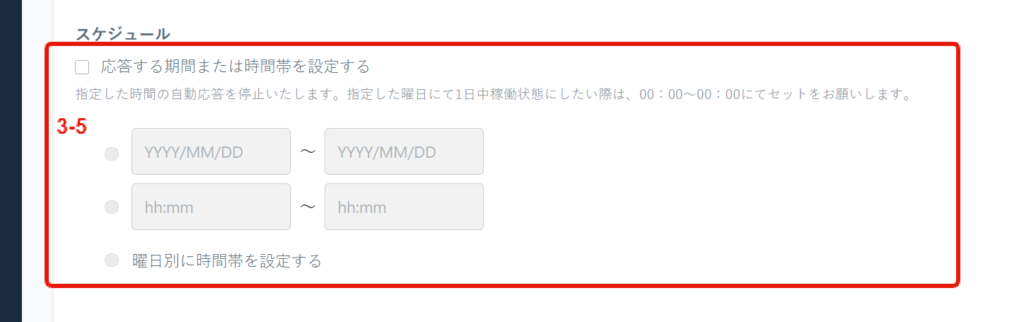
↓
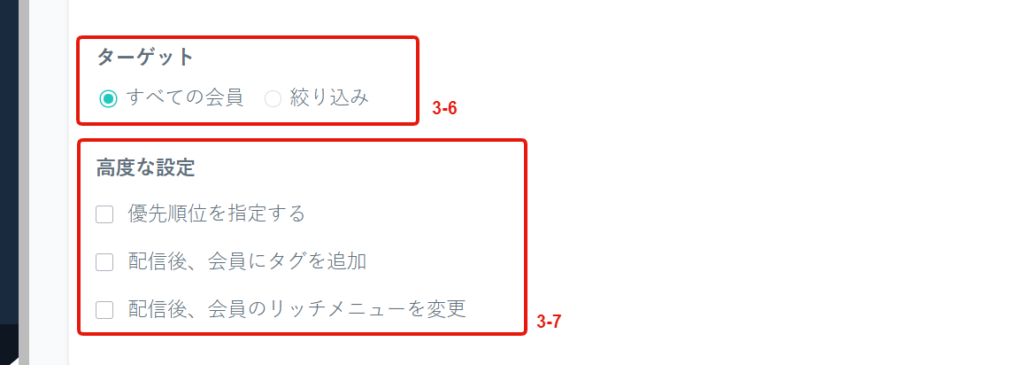
↓
3-7、高度な設定
※同一の発動条件(キーワード)があった際の表示順位を設定できます
※配信した会員タグを付与できます
※配信した会員のリッチメニュー変更ができます
↓
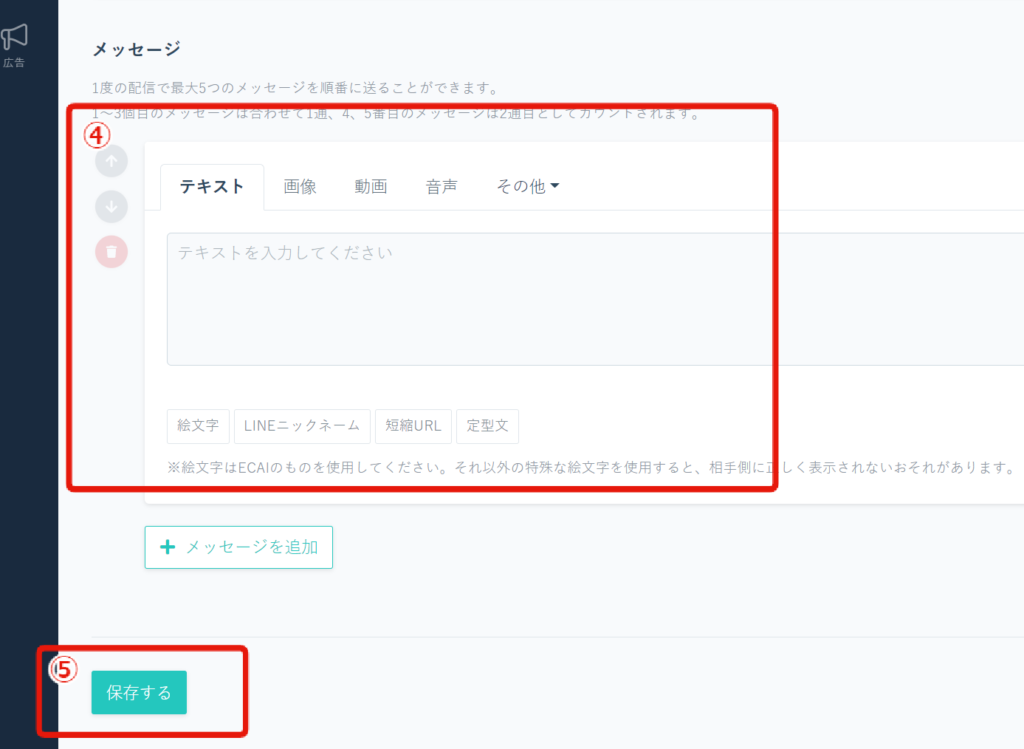
↓
⑤「保存する」をクリックして完了
月額:9,800円(税別) ※有効友だち数9,800人を超えたら1友だちにつき@1円
有効友だち数9,800人は、ECAIに紐づいている全BOTの有効友だち数を合計した人数になります。
例)有効友だち数がBOT【A】6,000人、BOT【B】5,000人、BOT【C】4,000人の場合、有効友だち数は15,000人
BOT削除は管理画面では行えないため、ECAIサポートに依頼になります。
BOT削除されるとすべてのデータが閲覧できなくなるため誤っての削除防止、
離職者からの嫌がらせ防止の観点から管理画面ではできない仕様になっております。
その為、BOT削除はECAIサポートにご依頼いただきECAIエンジニアによる削除が必要になり、
費用が掛かりますので予めご了承くださいませ。
※削除せずそのままにしておいてもシステム上問題ありません
BOT削除をご希望の方はこちらより依頼ください。 BOT削除依頼>
複数のBOTが同じプロバイダーである場合のみ、同じLINEログインチャネル情報を使用することが可能です。
・プロバイダーが同じ :同じLINEログインを使用
・プロバイダーが別 :各プロバイダーごとにLINEログイン用チャネルを発行し、それぞれのLINE「Channel Id」「Channel Secret」を登録する必要がある
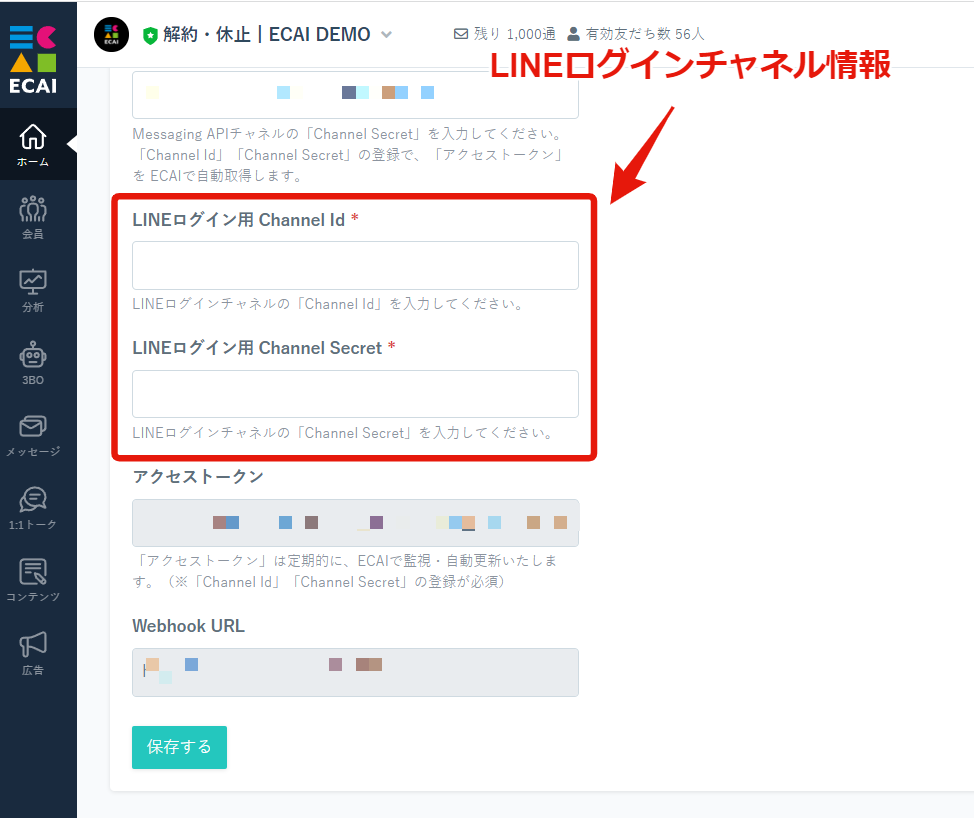
▼プロバイダーの確認方法
①LINE Developersにログイン
LINE Developersはこちら
↓
②プロバイダーを選択
↓
➂同じプロバイダー内に作成されているBOTを確認
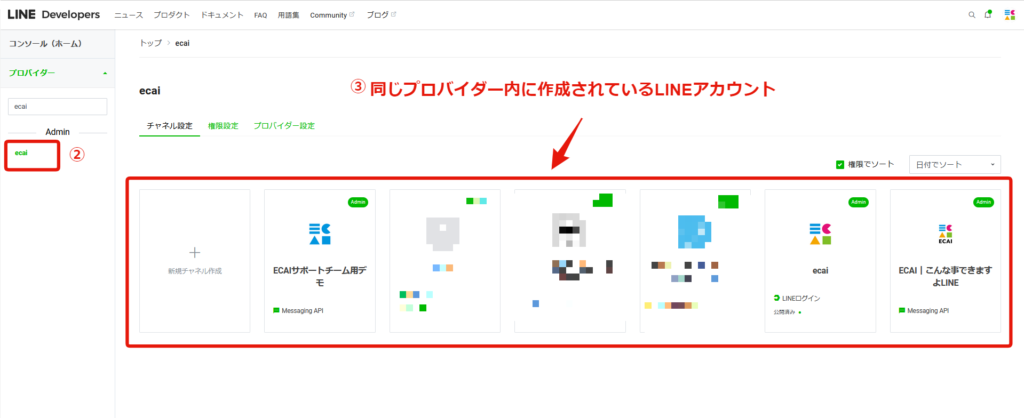
BOT差し替えをした際に、引き継げない設定があります。
引き継げない設定はBOT差し替え後に、下記手順に沿って再設定してください。
▼引き継げない設定
【1】会員リスト 【2】個別予約メッセージ 【3】リッチメニュー 【4】タグ追従設定 【5】LIFF 【6】RPA設定
【1】会員リストの再設定(削除)
①会員>会員リスト
↓
②全会員選択
↓
➂削除
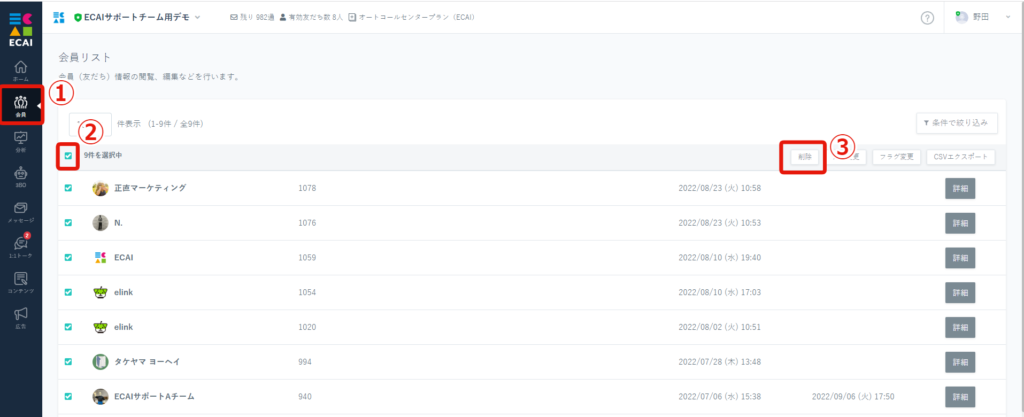
【2】個別予約メッセージの再設定(削除)
④メッセージ>個別予約メッセージ
↓
⑤削除
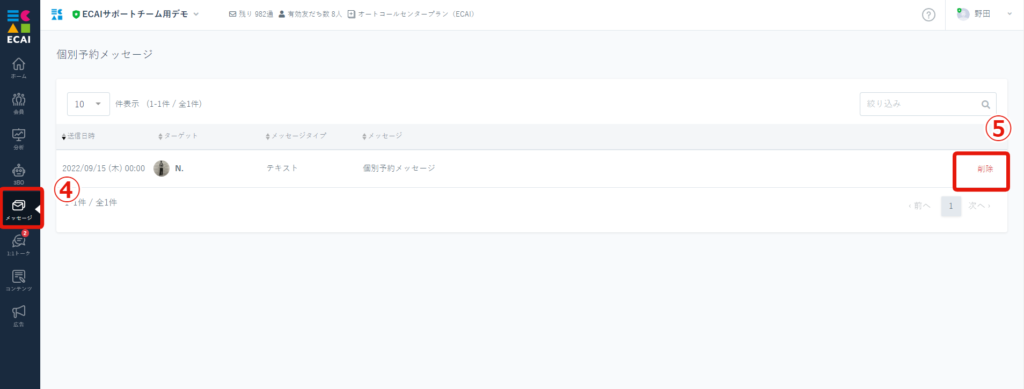
【3】リッチメニューの再設定(保存し直し)
⑥コンテンツ>リッチメニュー
↓
⑦編集
↓
⑧何も変更せずに「保存する」
全リッチメニューに対し行う
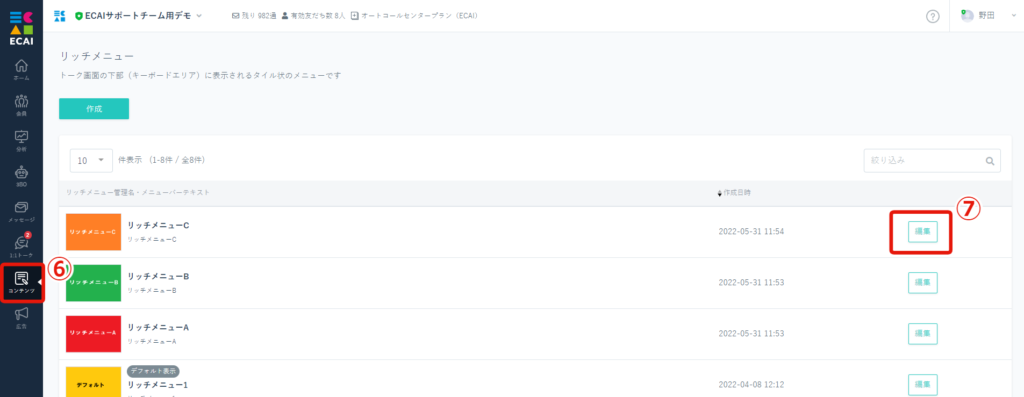
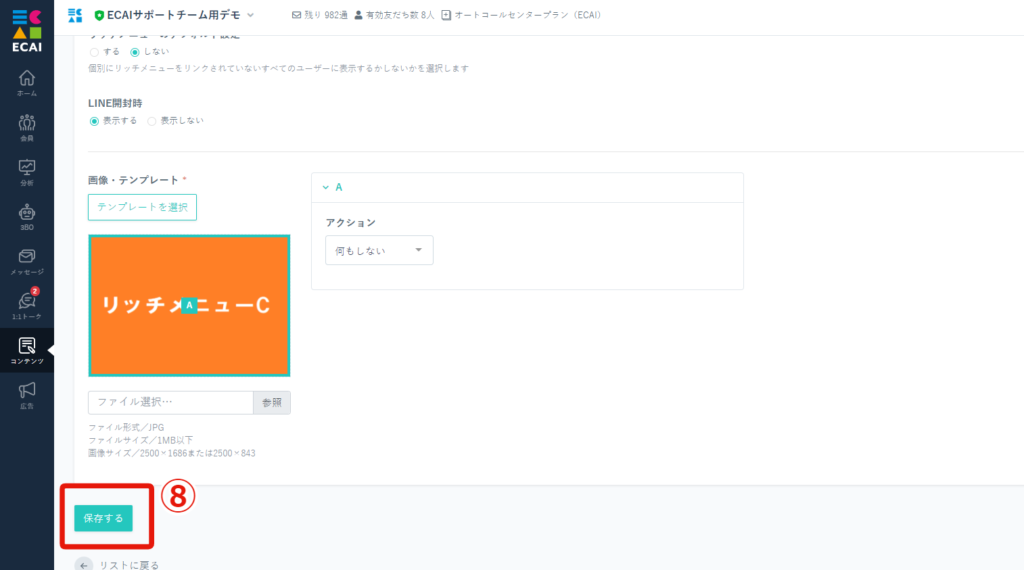
【4】タグ追従設定の再設定(保存し直し)
⑨コンテンツ>タグ追従設定
↓
⑩編集
↓
⑪何も変更せずに「保存する」
全リッチメニューに対し行う

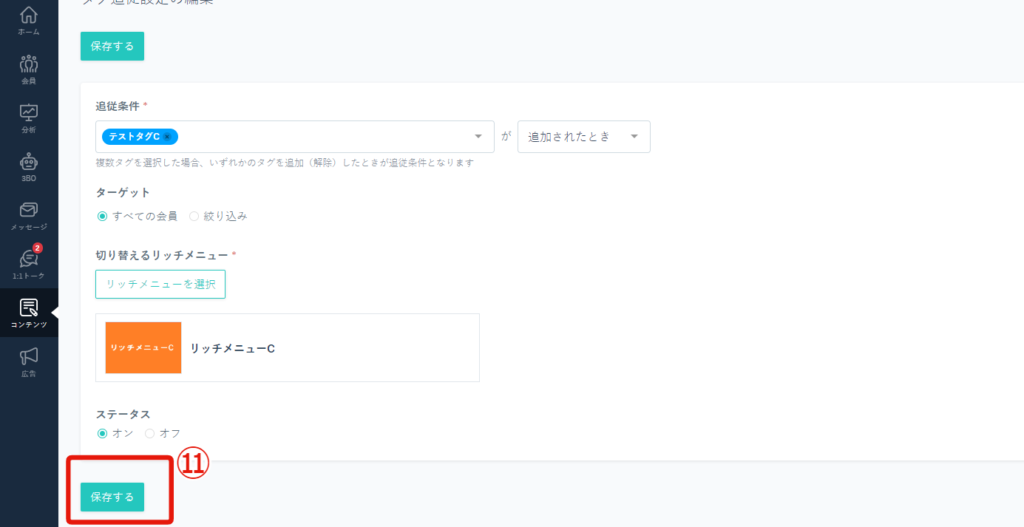
【5】LIFFの再設定(新規作成)
⑫コンテンツ>LIFF
↓
⑬再設定したいLIFFを「編集」
↓
⑭ダウンロード
↓
⑮LIFFを作成
┗設定手順はこちら>
※設定手順「(2)」からを行い「⑭」でダウンロードしたファイルを選択する
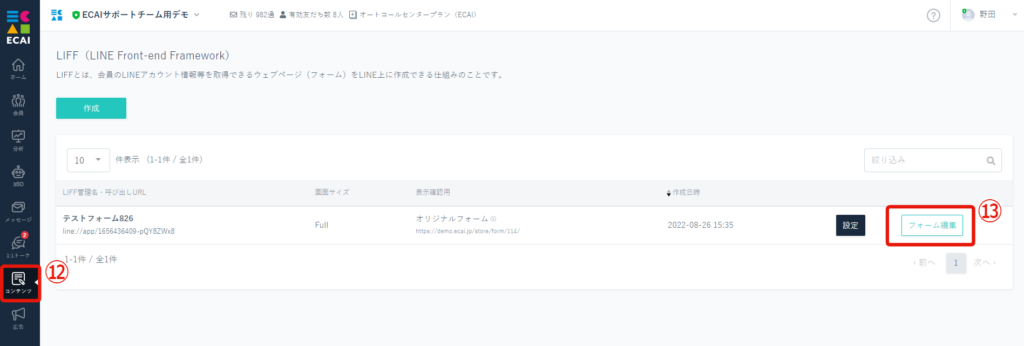
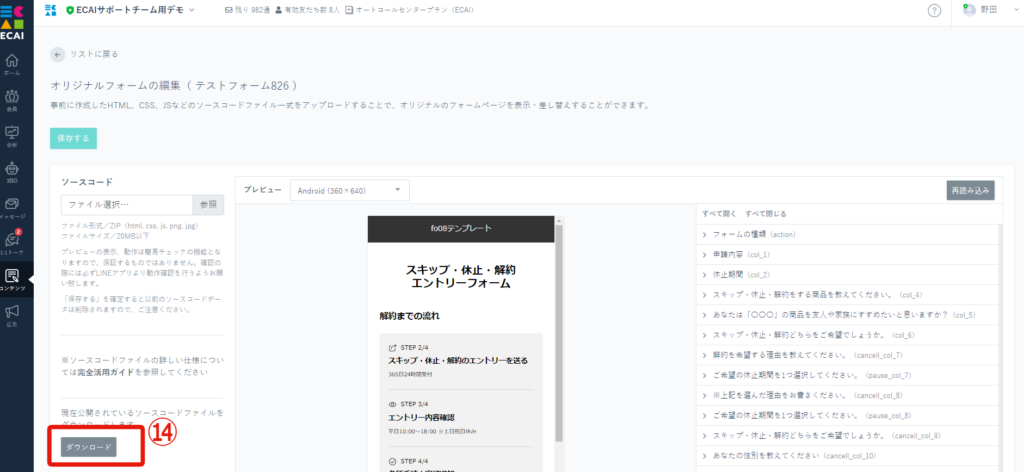
【6】RPA設定(再設定)
⑯3BO>RPA設定
↓
⑰「⑮」で作成したLIFF(オリジナルフォーム)を選択
↓
⑱追加する
┗自動解約処理の設定方法はこちら>
┗自動休止・スキップ処理の設定方法はこちら>
RPA設定はフォームごとに設定が必要なため、「⑮」で作成したフォームに設定する必要があります。
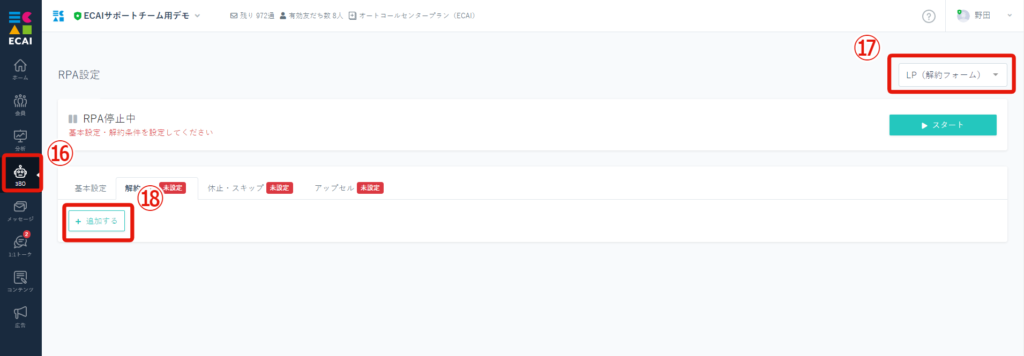
1つのECAIアカウントに複数BOTが連携されている際に、BOTをまたいでのタグ付与や取得した情報(名前、メールアドレス、電話番号など)の共有はできません。
各BOTにて手動でのタグ付与や情報取得を行う必要がございます。
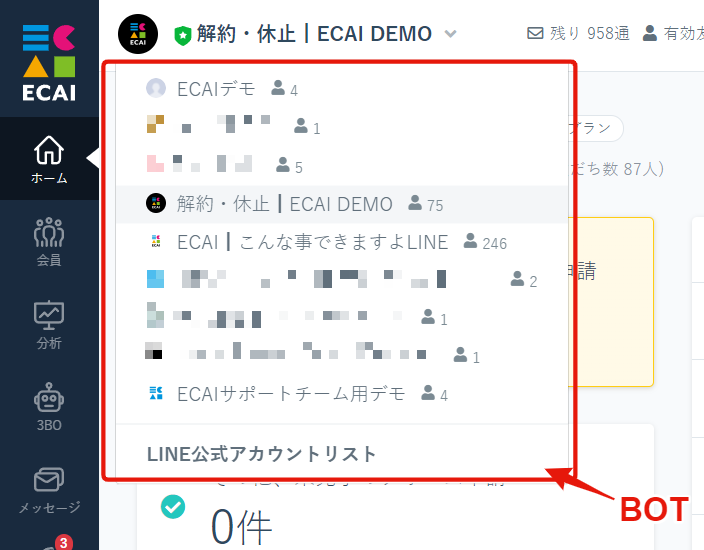
応答メッセージの反応数は、
①左サイドメニューの分析
↓
②応答メッセージ
より確認可能です。
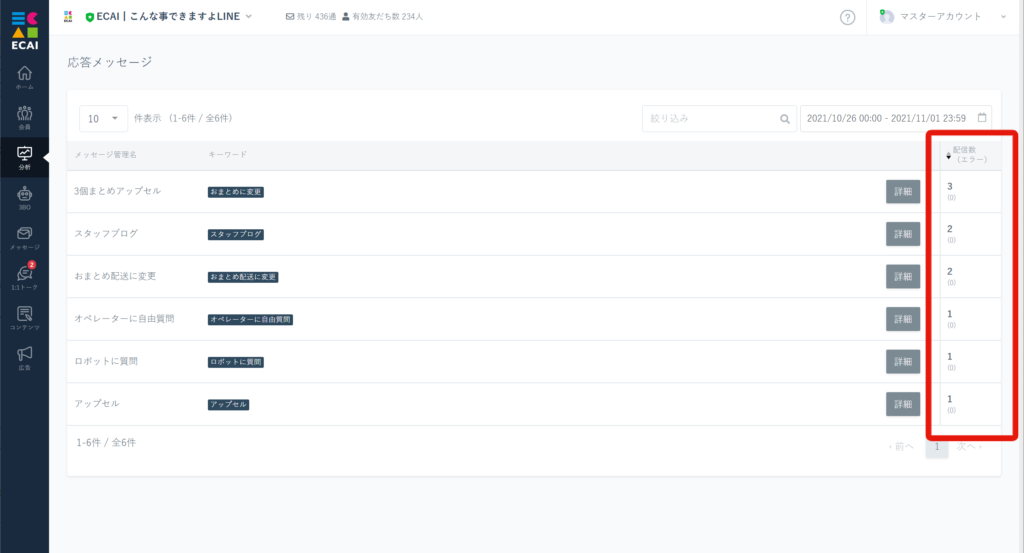
RPAの停止・稼働がECAIアカウントで共通の設定となるため、BOTごとに停止・稼働の設定変更はできません。
【A】【B】2つのBOTがあるとして、【A】のみRPA稼働して【B】のRPAは停止にしたいときは、【B】のRPA設定に登録されている「解約条件」「休止・スキップ」「アップセル」のステータスを「オフ」にすることでRPA処理をしないようにすることが可能です。
※RPAは回ってしまいますが全てエラー表示となります
▼手順

↓
②3BO
↓
➂RPA設定
↓
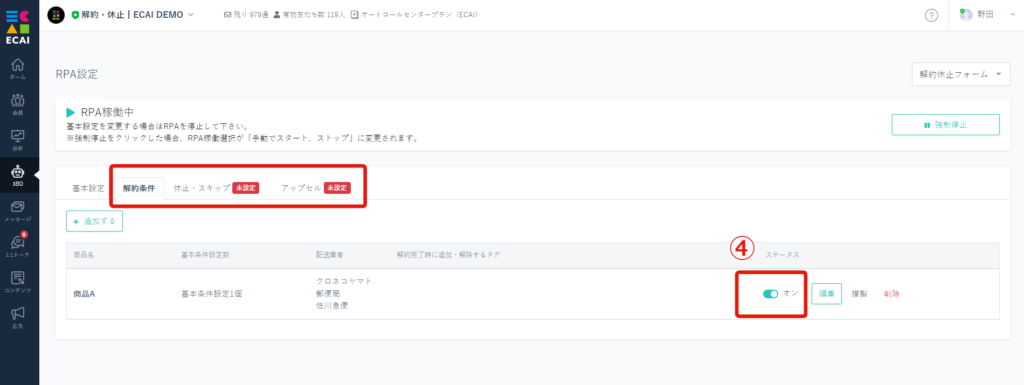
ECAIに連携しているBOTを「A⇒B」のように別BOTに切り替えた後に、下記手順を行うことでリッチメニューを引き継ぐことが可能です。
BOT切り替え後も同じリッチメニューを使用する場合、別BOTに切り替えた後に下記手順を行わないと使用できません。
▼手順
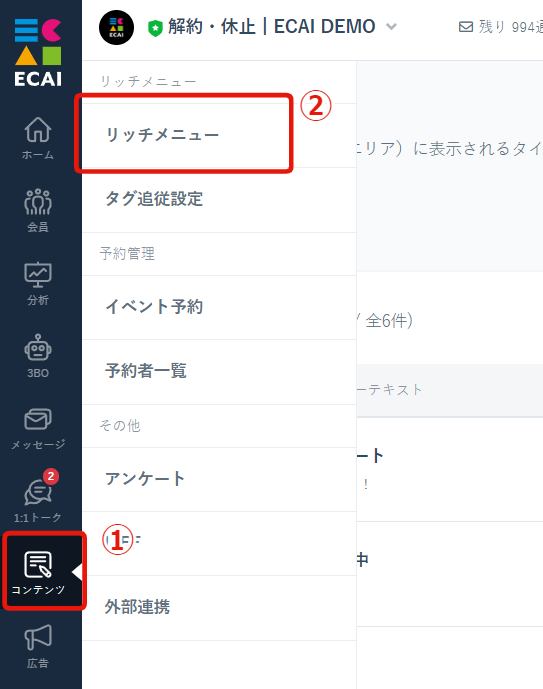
↓
②リッチメニュー
↓
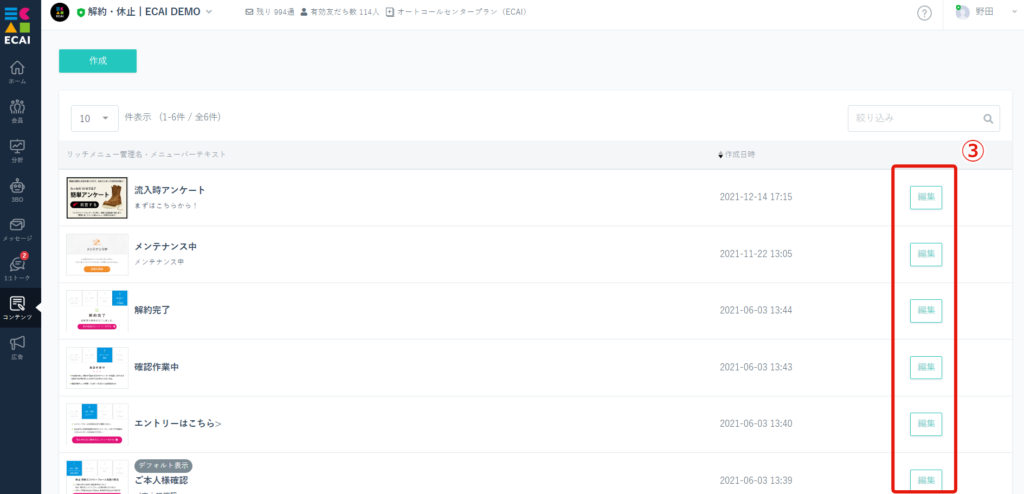
↓
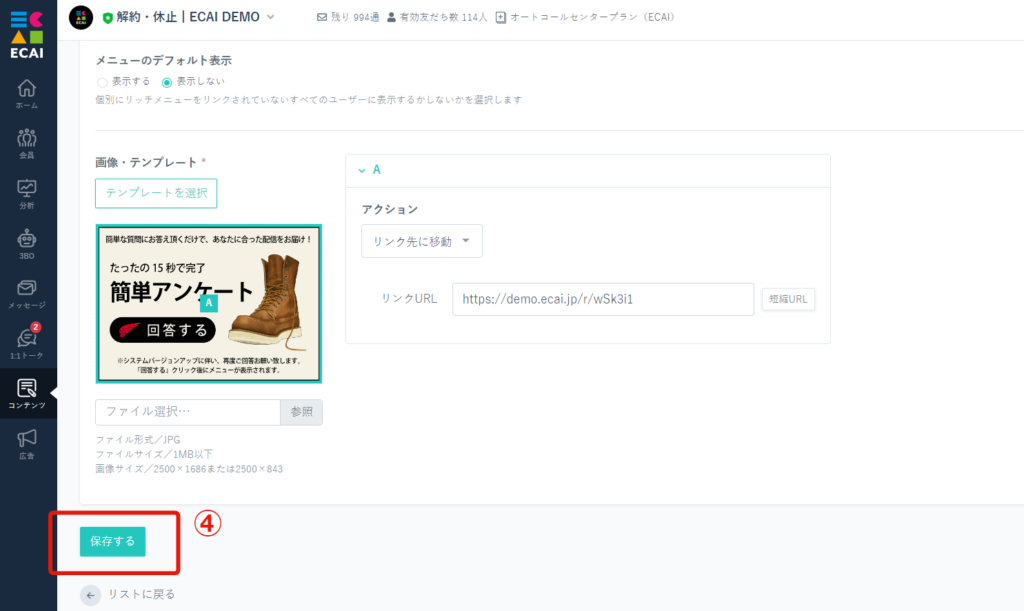
※これを該当BOTの全リッチメニュー行う
オペレーター作成にある、「利用可能BOT」は設定するオペレーターが閲覧できるLINE公式アカウントのことを指しています。
LINE社ではLINE公式アカウントのことをBOTという表記で表現しているため、
ECAIでもLINE公式アカウントのことを場所に応じてBOTという表記を利用しています。
